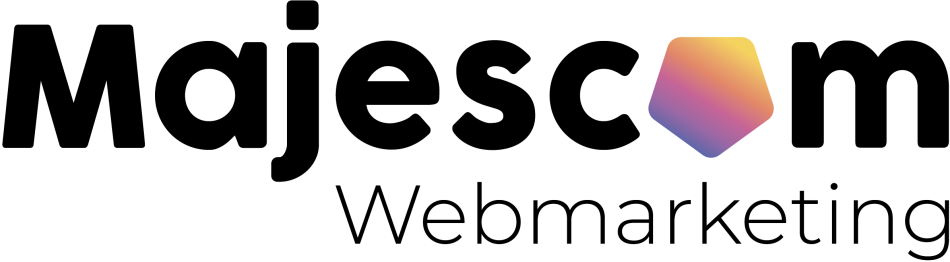Réseau social à destination des professionnels créé en 2002, LinkedIn a pour principal objectif de permettre aux utilisateurs de se construire un réseau professionnel, de partager du contenu et de gérer leur réputation en ligne. LinkedIn, c’est aujourd’hui 546 millions de personnes inscrites dans le monde entier, et 9.7 millions d’utilisateurs actifs mensuels en France.
En tant qu’entreprise, vous êtes administrateur d’une page sur LinkedIn et vous aimeriez améliorer votre visibilité. Cependant, vous ne savez pas vraiment comment interagir en tant que page sur LinkedIn ?
En effet, la procédure pour interagir avec sa communauté en tant que membre privé n’est pas la même que celle utilisée pour interagir en tant que page sur LinkedIn (page entreprise, par exemple). Voici nos conseils à suivre pour interagir sur LinkedIn en tant que page !
Étape 1 : Sélectionner le post qui vous intéresse
Une fois que vous avez trouvé un post LinkedIn sur lequel vous avez envie d’interagir, cliquez sur les trois petits points en haut à droite de la publication. Puis, sélectionnez “Copier le lien vers le post”.
Étape 2 : Ouvrir le post dans une nouvelle fenêtre
Ouvrez ensuite une nouvelle fenêtre et collez le lien de l’URL que vous venez de copier précédemment. Le post doit alors s’afficher avec votre photo de profil personnel tout en bas près de la barre de commentaires.
Étape 3 : Ouvrir la page profil de votre entreprise
Ouvrez une autre fenêtre dans votre navigateur et allez sur la page Linkedin de votre entreprise. Vous pouvez y accéder en cliquant sur votre photo de profil, puis en cliquant sur “Vous” et en sélectionnant la page de votre société.
Étape 4 : Copier l’ID de votre page LinkedIn
Sur la page de votre société, copiez l’ID de votre page dans l’URL. Il correspond à une courte série de chiffres, comme vous l’indique l’image ci-dessous.
Étape 5 : Modifier l’URL du post
Retournez sur la fenêtre du post sur lequel vous souhaitez interagir en tant que page entreprise. Modifiez ensuite la fin de l’URL en ajoutant /?actorCompanyId= suivi de l’ID de votre page que vous avez copié. Puis, cliquez sur la touche Enter.
La procédure est désormais terminée ! Vous pouvez remarquer que la photo de profil au bas du post n’est plus celle de votre compte privé, mais celle de votre entreprise. Vous pouvez désormais interagir en tant que page sur LinkedIn : liker, commenter et partager !
Besoin d’aide pour gérer votre page LinkedIn ?
MAJESCOM, agence de webmarketing en Vendée, vous accompagne dans l’élaboration de votre stratégie digitale. Contactez dès maintenant notre équipe compétente et qualifiée !